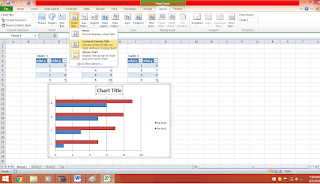1. Langkah pertama adalah membuka Ms. Excel 2010 dengan klik start → SEARCH→ Microsoft excel
2. Kemudian membuat data yang akan dibuat grafiknya. Dari ketiga data ini akan dihasilkan 3 tabel yang berbeda.
3. Setelah membuat data, langkah selanjutnya adalah memblok seluruh data yang akan dibuat grafik.
4. Kemudian klik Tab insert sehingga akan terlihat group bar yang ada, fokus pada grup chart dan pilih bentuk grafik sesuai dengan yang dikehendaki, seperti chart bar dan pilih salah satu bentuk yang diinginkan.
5. Lalu akan dihasilkan grafik seperti berikut untuk data A.
6. Untuk memberikan Nama grafik maka dapat dilakukan dengan cara mengklik grafik sehingga muncul grup chart tool diujung menu bar. Didalam menu itu terdapat tab layout di klik , dilanjutkan dengan mengklik chart title yang ada di grup label. Pilih dimana judul akan diletakkan diatas grafik atau ditengah atas grafik.
7. Lalu, akan dihasilkan bentuk sebagai berikut. Judul bisa diubah sesuai dengan yang diinginkan.
8. Jika kita ingin mengganti axis baik horizontal/vertical caranya klik kanan pada Horizontal (value) axis ataupun Vertical (Value) axis, sesuai dengan yang ingin diubah, akan muncul pop up dan klik format axis.
9. Lalu, akan dihasilkan seperti berikut ini
10. Minimun digunakan untuk dari nomor berapa horizontal/vertikal axis akan dimulai. Maximum digunakan untuk mengetahui nomor paling maximum yang ada di horizontal/vertikal axis. Untuk mengatur interval antar nomor diatur dengan menggunakan major unit.
11. Grafik diatur dengan major unit 1,00 sehingga menghasilkan grafik sebagai berikut
12. Supaya Grafik enak dipandang maka gridline yang ada dapat diatur atau bahkan dapat dihilangkan dengan cara klik layout pada chart tools gridlines → primary horizontal gridlines →major and minor gridline. Pengaturan ini juga berlaku untuk primary vertikal gridlines.
13. Lalu, grafik akan menjadi seperti berikut
Hasil Grafik : Dapat dilihat di sini